Obnovte ztracená / smazaná data iPhone včetně fotografií, kontaktů, videí, souborů, protokolu hovorů a dalších dat z karty SD nebo zařízení.
Jak obnovit odstraněná videa a fotografie od společnosti Motorola
 Aktualizováno dne Boey Wong / 18. března 2021 09:15
Aktualizováno dne Boey Wong / 18. března 2021 09:15Moje dítě omylem vymazalo pár videí a fotografií z mého telefonu Motorola Droid. Smazané obrázky a videa jsou tak vzácné, že je chci udržet celý život. Teď jsem je ztratil, prosím pomozte! Jak mohu obnovit soubory Android z telefonu? Budu se snažit všechny možné řešení, které navrhujete.
Nebojte se, je možné obnovit smazané nebo ztracené fotografie a videa ze zařízení Motorola, pokud máte správný nástroj pro obnovu dat Motorola. Osobně bych doporučil FoneLab Android Data Recovery což je nejlepší způsob, jak dostat své ztracené soubory zpět. Bez ohledu na to, jaké druhy telefonů Android používáte, jako je Motorola, Sony, Samsung nebo jiné, tento program také plně podporuje.
Hlavní funkce obnovení dat FoneLab Android:
- Je to schopné obnovit ztracené soubory z Androidu včetně fotek, videa, zvuku, kontaktů, SMS, historie volání a dokumentů.
- Podpora všech modelů Android, jako jsou Samsung, LG, Motorola, Sony, Huawei, Google Nexus, HTC atd.
- Může skenovat interní úložiště i paměť SD karty.
- Práce na Windows a Mac.
- Snadné provedení obnovy dat, bez nutnosti odborných znalostí.
- Intuitivní rozhraní průvodce.
Vyzkoušejte si zdarma zkušební verzi tohoto softwaru z níže uvedených odkazů na vašem počítači.
S aplikací FoneLab pro Android obnovíte ztracená / smazaná data iPhone včetně fotografií, kontaktů, videí, souborů, protokolu hovorů a dalších dat z SD karty nebo zařízení.
- Snadno obnovte fotografie, videa, kontakty, WhatsApp a další data.
- Náhled dat před zotavením.
- K dispozici jsou data telefonu Android a SD karty.
Jak obnovit fotografie a videa s FoneLab Android Data Recovery
Krok 1Po úspěšné instalaci se program automaticky spustí. Stačí pouze připojit telefon Motorola k počítači pomocí kabelu USB.

Krok 2 Ladění USB musíte v telefonu povolit předem, aby jej program mohl detekovat. Pokud nevíte jak na to Povolit ladění USB režimu, můžete postupovat podle pokynů na obrazovce z programu nebo provést následující jednoduché kroky. Po tomto kliknutí OK.
Pro Android 2.3 nebo starší: Jít do Nastavení - Vývoj softwaru - USB Debugging.
Pro Android 3.0 - 4.1: přejděte na Nastavení - Možnosti pro vývojáře - USB Debugging.
Pro systém Android 4.2 nebo novější: Využít Nastavení - O telefonu. Poté 7krát klepněte na Číslo sestavení, dokud se nezobrazí zpráva „Jste v režimu vývojáře“. Pak se vraťte do Nastavení - Možnosti pro vývojáře - USB Debugging.

Krok 3 Vyberte obnovitelný obsah. Zaškrtněte políčko dříve Galerie a Knihovna obrázků a Videa. A pak klikněte na tlačítko další.
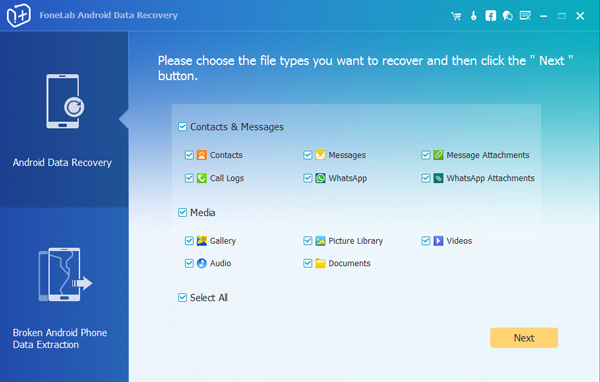
Krok 4 Program potřebuje získat oprávnění ke skenování více smazaných souborů. Takže byste měli Povolit / udělit / povolit na obrazovce telefonu. Klikněte na Opakovat pokud na telefonu neodpovídáte.

Krok 5 Výsledek skenování se v levém podokně zobrazí ve skupinách podle obsahu. Klikněte na Videa, Galerie a Knihovna obrázků, pak si můžete prohlédnout podrobnosti a zjistit, zda tyto obnovitelné mediální soubory jsou ty, které chcete vrátit nebo ne. Vyberte a klepněte na tlačítko Zotavit se ukládat do počítače.
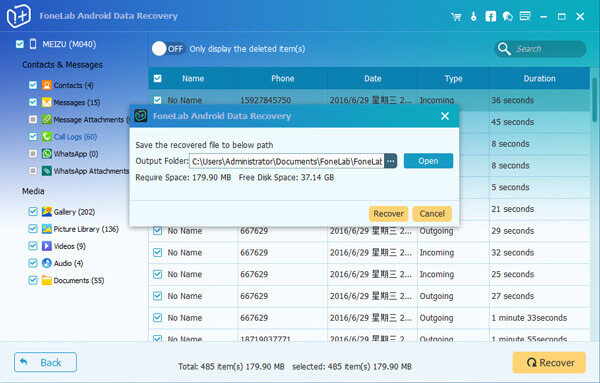
V neposlední řadě je nejlepším způsobem, jak zabránit ztrátě dat telefonu Android, čas od času zálohovat data Android, abyste se mohli vyhnout ztrátě dat navždy. Podle výše uvedených 5 kroků můžete také zálohovat své telefony Motorola Droid. Neváhejte mít takový užitečný program.
